win10添加自启动 Win10如何设置开机自启动软件
更新时间:2023-09-07 12:56:00作者:jiang
win10添加自启动,随着数字化时代的来临,电脑已经成为我们生活中不可或缺的一部分,而操作系统作为电脑的核心,不断更新和升级以满足用户的需求。Windows 10作为微软最新的操作系统,给用户带来了更多的便利和功能。其中开机自启动软件就是一个备受用户关注的功能。通过设置开机自启动软件,我们可以在电脑开机时自动启动我们常用的软件,提高工作效率和使用体验。Win10如何设置开机自启动软件呢?下面我们一起来了解一下。
方法如下:
1.在Windows10桌面,右键点击桌面左下角的开始按钮。在弹出的菜单中选择“运行”菜单项。
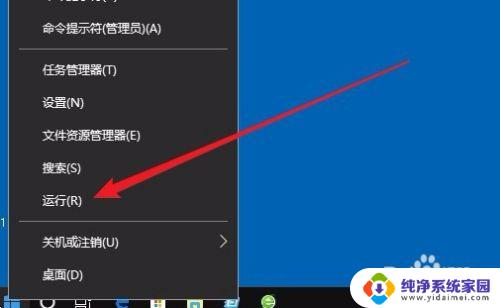
2.这时就会打开Windows10的运行窗口,在窗口中输入命令shell:startup。然后点击确定按钮。
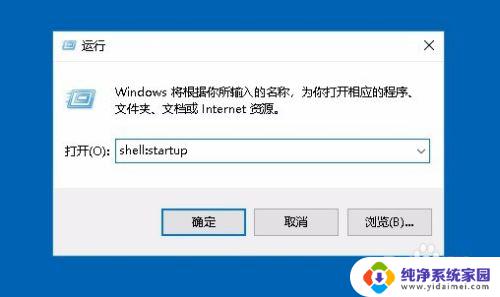
3.这时就可以打开Windows10系统的启动文件夹
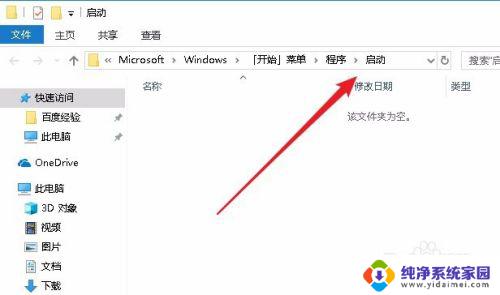
4.把需要开机启动的应用或是程序的快捷方式拖动到该文件夹中,这样以后电脑开机的时候。就会自动启动这些应用。
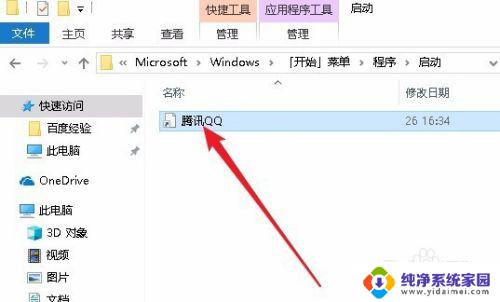
以上是win10添加自启动的所有内容,如果您遇到此类问题,可以根据小编的方法解决,希望对大家有所帮助。
win10添加自启动 Win10如何设置开机自启动软件相关教程
- win10添加开机启动软件 Win10如何设置开机自启动软件
- win10开机自动启动软件设置 如何在Win10上设置开机自启动软件
- win10如何设置开机自启动 Win10如何设置开机自启动软件
- 怎么管理开机自动启动的软件 win10如何添加开机启动程序
- win10如何设置开机启动软件 Win10开机自启动软件设置方法
- win10如何设置应用自启动 Win10如何设置开机自启动软件
- 开机自启动程序开启方法 Win10如何设置开机自启动软件
- win10设置自启动软件 Win10如何设置某应用开机自启动
- w10系统设置开机启动软件 Win10如何设置开机自启动软件
- 电脑软件怎么开机自动启动 Win10开机自启动软件设置方法
- 怎么查询电脑的dns地址 Win10如何查看本机的DNS地址
- 电脑怎么更改文件存储位置 win10默认文件存储位置如何更改
- win10恢复保留个人文件是什么文件 Win10重置此电脑会删除其他盘的数据吗
- win10怎么设置两个用户 Win10 如何添加多个本地账户
- 显示器尺寸在哪里看 win10显示器尺寸查看方法
- 打开卸载的软件 如何打开win10程序和功能窗口